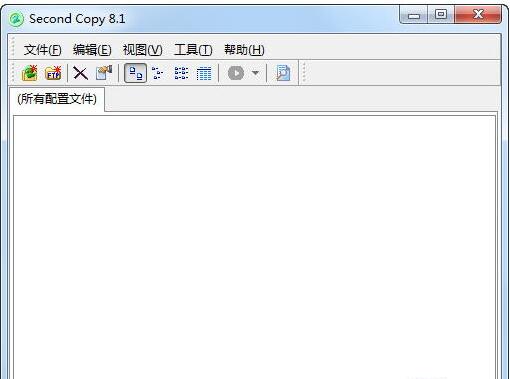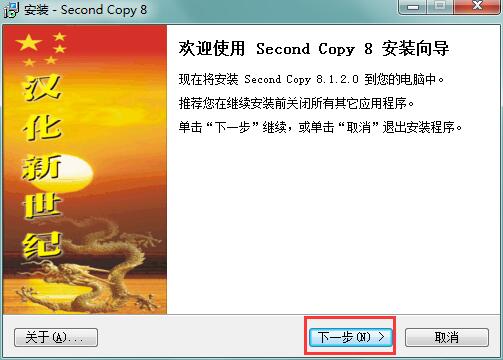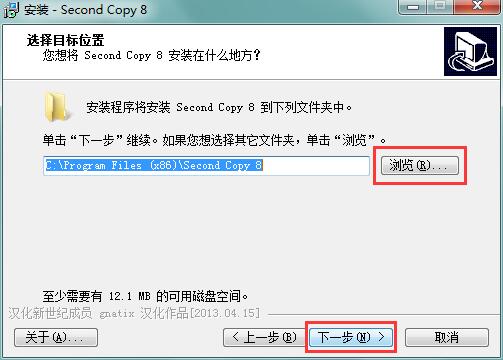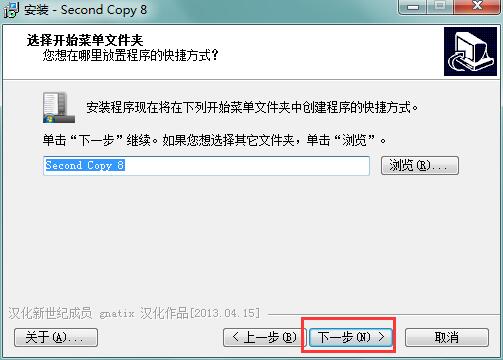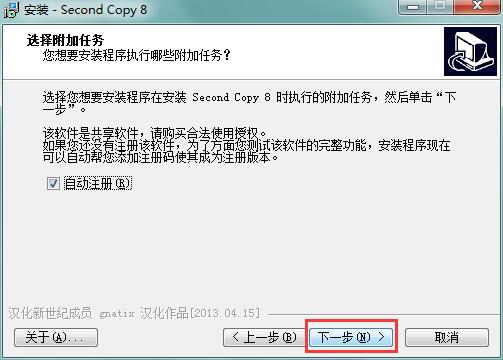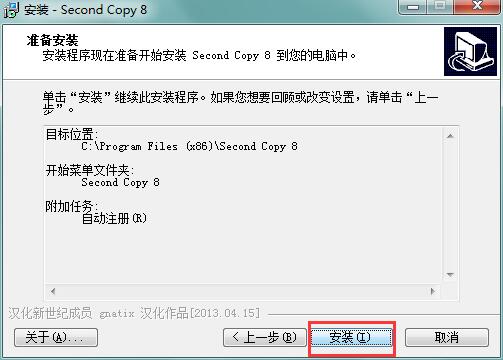Second Copy 8.1汉化版-Second Copy 8.1汉化免费版下载 v8.1.2.0 附使用方法
Second Copy 8.1汉化版是一款专业的文件自动定时备份软件,分享复制、移动、压缩和同步多种备份方式,能够将指定的文件自动备份到服务器中,还可将文件压缩成zip格式,知识兔以便节省空间,知识兔小编分享的是Second Copy 8.1汉化破解版,还有Second Copy 8使用方法,需要的朋友速速下载吧!
软件特色
1、支持Windows 10。
2、适用于Windows 8.1、8、7、XP。
3、轻松设置。
4、自动备份。
5、最高级别的加密。
6、备份打开的文件(32位和64位)。
7、unicode支持。
8、非专有格式。
9、旧版本的自动归档。
10、备份文档,音乐,图片,和所有其他重要数据。
Second Copy 8.1安装教程
1.解压下载的文件,得到安装程序和序列号
2.知识兔双击HA_SECCOPY V8.1.2.0.exe文件,进入安装向导界面,单击【下一步】
3.选择目标位置,默认为【C:\Program Files (x86)\Second Copy 8】,单击【浏览】选择其他文件夹
4.选择开始菜单文件夹
5.选择附加任务,知识兔选择是否【自动注册】
6.确认安装信息,单击【安装】
7.稍等片刻,安装完成
8.输入注册信息即可
Second Copy 8.1使用教程
1、本地文件备份方法
运行SecondCopy
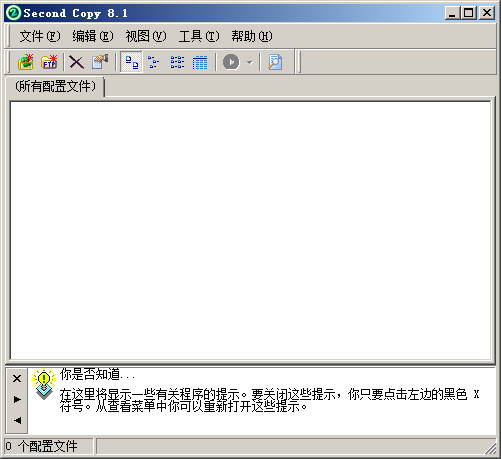
知识兔点击”文件”下拉菜单中的”新建配置文件”,弹出如图1所示的设置窗口。
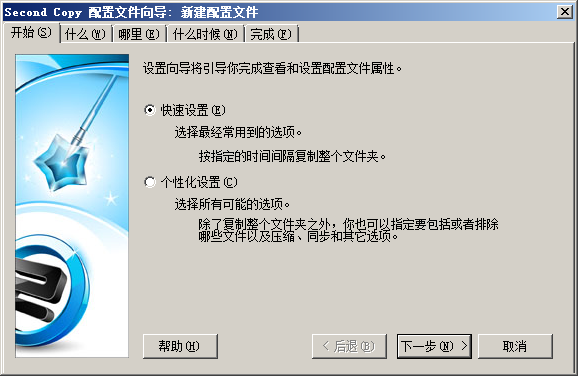
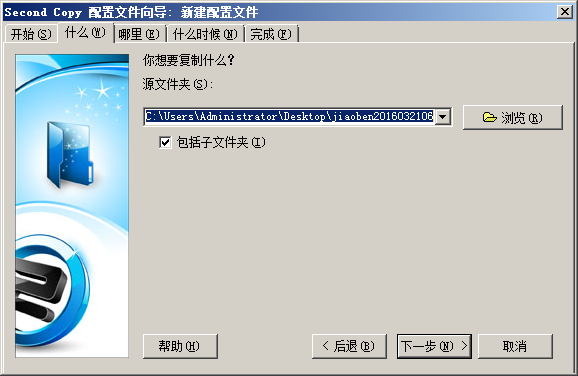
初次设置要分7个步骤:开始、什么、哪些文件、哪里、什么时候、怎样、完成,数据备份方式默认为纯粹复制,如图2所示,将新建的备份任务取名为”备份数据”。
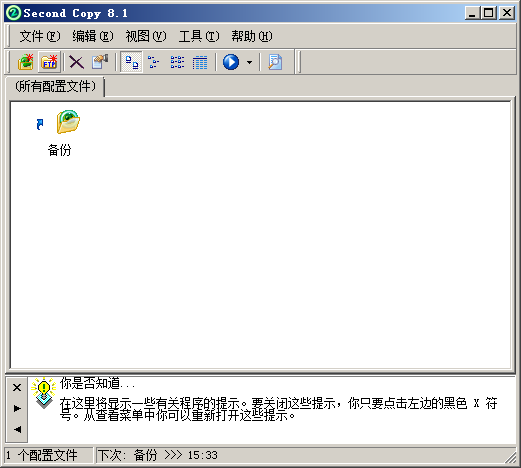
知识兔点击”完成”按钮后,程序会自动返回到主页面如图3所示,同时会添加已创建的数据备份任务,且执行备份操作,这一点大家可以从系统任务条中不断闪烁的Tray图标看出来。如果知识兔操作有误,比如说备份的文件正在使用,程序会自动提示出错的原因。
2、大家常用的通过ftp远程备份
新建ftp备份项目
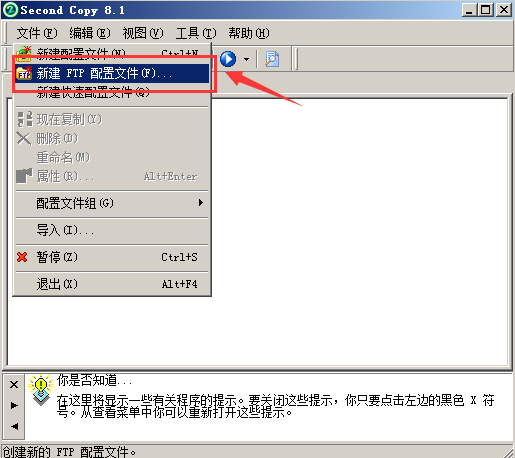
可以根据需要选择是本地备份到ftp还是ftp备份到本地
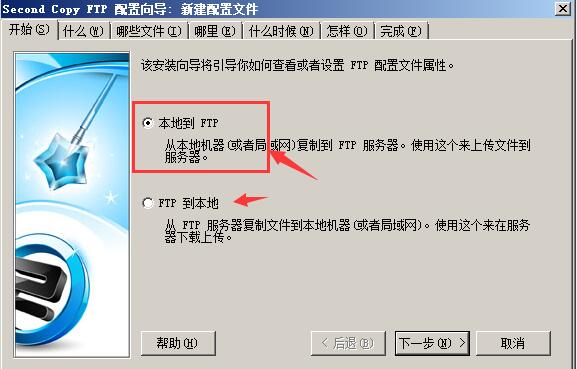
然后知识兔选择目录,下一步也可以选择备份哪些文件
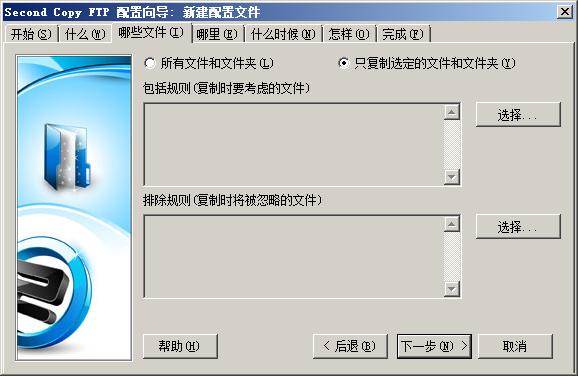
下一步都是根据需要自由设置,因为需要备份到远程ftp,需要ftp的用户名、密码、端口等
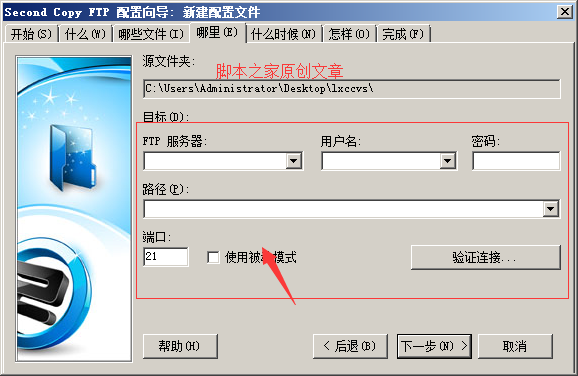
后面的还有几个选择就不截图了, 中文界面,很好使用。以前都没有发现这个,确实不错。
(三)开/关机自动备份
右击”备份数据”配置文件,知识兔选择”属性”命令,在打开的窗口中单击,”什么时候”选项卡,再选中”此外还运行”下的”启动时”或”关机时”复选框。这样计算机在启动时或关机时将会自动完成备份操作,非常方便。
(四)调整备份任务
当源文件路径位置或备份文件路径位置发生改变时,你可以通过主界面中的”数据备份”方案属性中选项卡”哪里”来调整,同时还可以重新调整数据备份的频率,更改其他选项卡中的内容。
下载仅供下载体验和测试学习,不得商用和正当使用。